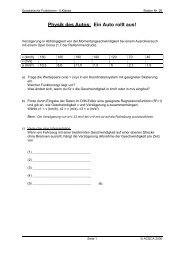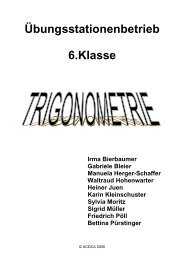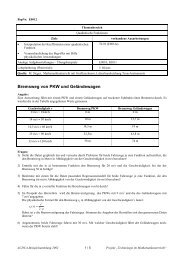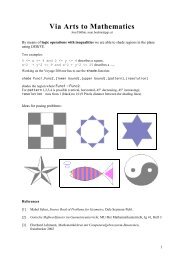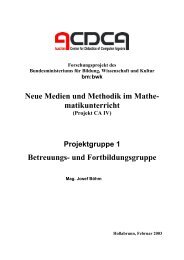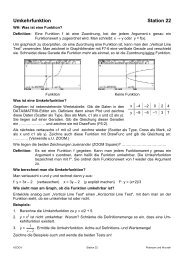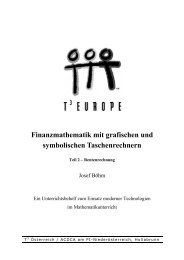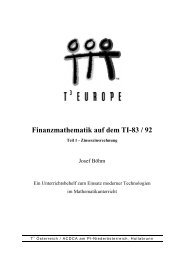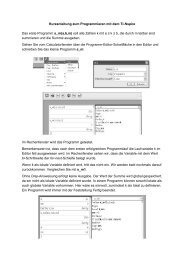Mag. Sieglinde Fürst - acdca
Mag. Sieglinde Fürst - acdca
Mag. Sieglinde Fürst - acdca
Sie wollen auch ein ePaper? Erhöhen Sie die Reichweite Ihrer Titel.
YUMPU macht aus Druck-PDFs automatisch weboptimierte ePaper, die Google liebt.
Einsatz des TI-92 in der 7. und 8. Schulstufe / <strong>Fürst</strong> Seite 38<br />
9. Löschen von „90° Anzeige“:<br />
Š m: Delete<br />
Der TI 92 fragt „This number“. Bestätige mit ¸. Die Zahl wird mit einem Kästchen<br />
umgeben. 0<br />
10. Messen der Längen der Katheten a und b und der Hypotenuse c:<br />
ˆ ¨: distance & length ¸<br />
Führe den Bleistift zu der Seite c bis der<br />
TI 92 fragt „Length of this segment“<br />
¸ Verfahre genauso bei der Seite a<br />
und der Seite b.<br />
11. Eintragen dieser Daten in eine Tabelle:<br />
Diese Daten wollen wir in eine Tabelle eintragen. Das Eintragen erfolgt vorerst<br />
„unsichtbar“, d.h. die Werte werden in einer Tabelle gespeichert, die wir erst später<br />
aufrufen. Wähle ˆ m: Collect Data ©: Define Entry ¸. Merke dir die<br />
Reihenfolge der Eingabe, denn sie soll stets dieselbe bleiben.<br />
Stelle den Cursor auf die Messung der Seite c und es erscheint „This Number“, was du<br />
bestätigst. ¸ Daraufhin wird die Zahl strichliert eingerahmt. Als nächstes gibst du<br />
die Längen von a und b ein. Nun weiß der Computer welche Werte du gespeichert haben<br />
möchtest, aber du musst ihm erst sagen, dass er diese auch wirklich speichert.<br />
12. Speichern der Werte:<br />
Dazu wähle nochmals ˆ m: Collect Data ¨: Store Data ¸. Ob alles geklappt<br />
hat, kannst du mit O {: Data Matrix Editor ¨: Current ¸ überprüfen. Der<br />
TI 92 muß am Rand des Displays schreiben „Data placed in variable sysdata“ Mit O<br />
n: Geometry ¨: Current ¸ kommst du wieder zu deiner Zeichnung.<br />
Achtung: Falls keine Daten erscheinen, drücke O Data/Matrix Editor ©: Open<br />
und ändere die Einstellung bei Variable auf Sysdata.<br />
13. Speichern von neuen Dreiecksmaßen:<br />
Mit dem Befehl ƒ ¨: Pointer und der gedrückten Handtaste kannst du nun die Punkte<br />
A und B so verschieben, dass das Dreieck stets rechtwinkelig bleibt. Wähle noch drei<br />
andere Dreiecksmaße und speichere die gemessenen Längen. Speichern der neuen Werte<br />
mit: ¥ D